ขายของออนไลน์อะไรดี 2021 EP9 | วิธีออกแบบ ตกแต่งรูปโดยใช้โปรแกรม CANVA ทางคอม
หากคุณต้องการโปรแกรมตกแต่งรูปฟรี เอาไว้ตกแต่งเว็บไซต์หรือสินค้าของคุณ ให้สวยงามมากยิ่งขึ้นโปรแกรม Canva สามารถตอบโจทย์คุณได้ นอกจากจะตกแต่งรูปได้แล้ว ยังมีลูกเล่นอีกหลายอย่าง ไม่ว่าจะเป็น การทำแบนเนอร์ การทำ Ads สินค้าของคุณ ซึ่งโปแกรมนี้มันฟรีในระดับหนึ่งครับ หากคุณทดลองใช้งานแล้วชอบโปรแกรมนี้ คุณสามารถอัพเกรดซื้อได้ และเจ้าโปรแกรมนี้ยังมีความสามารถและลูกเล่นอะไรบ้าง อย่าพลาดนะครับ!!
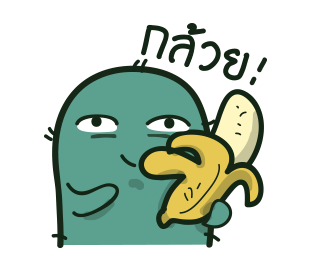
โปรแกรม Canva เป็นแอปพลิเคชั่นสำหรับสร้างสื่อการนำเสนอหลากหลายรูปแบบ เช่น Presentation, Poster, Card, Resume,Certificate, Infographic เป็นต้น ซึ่งโปรแกรม Canva นั้นจะมีขนาดมาตรฐานให้เลือกหรือผู้ใช้สามารถกำหนดขนาดเองได้ ใช้งานง่าย สวยงาม สามารถแบ่งปันให้แก่ผู้อื่นได้ และที่สำคัญโปรแกรม Canva ถือว่าเป็นทางเลือกที่ดีสำหรับผู้ประกอบการธุรกิจออนไลน์ในยุคนี้ เนื่องจากเป็นโปรแกรมพื้นฐานของการออกแบบที่คนทั่วไปมักใช้กัน ซึ่งในปัจจุบันการแต่งรูปได้กลายเป็นทักษะสำคัญสำหรับการทำการตลาดออนไลน์ไปแล้ว เพราะการที่เราจะขายสินค้าและบริการ “การมีรูปสิค้าที่สวยงาม คือ กุญแจสำคัญของแบรนด์” เลยก็ว่าได้ ถึงแม้ว่าแผนยุทธศาสตร์การตลาดของคุณจะดีแค่ไหน มีทักษะในการยิงโฆษณามากเพียงใด แต่ถ้ารูปสินค้าของคุณไม่สวยไม่เข้าตาลูกค้า ภาพประกอบคอนเทนต์ดูไม่ดี ดูไม่เป็นมืออาชีพ ไม่น่าเชื่อถือ เมื่อคุณโพสต์นำเสนอสินค้าออกไปตามช่องทางออนไลน์ต่าง ๆ ก็อาจจะทำให้คุณปิดการขายได้ยาก ฉะนั้น การทำธุรกิจออนไลน์จึงต้องให้ความสำคัญกับการแต่งรูปพอ ๆ กับการทำหน้าที่อื่น ๆ ในการตลาดออนไลน์เช่นกัน และวันนี้ผมก็จะขอมาแชร์ทักษะการใช้โปรแกรม Canva ในเว็บไซต์ที่ฟรีและขั้นตอนอย่างง่ายว่าสามารถทำอะไรได้บ้าง มาดูกันเลยครับ
แต่ก่อนที่เราจะไปดูขั้นตอนการใช้งานของ Canva ผมอยากจะขอพูดถึงรูปแบบการใช้งานของโปรแกรมนี้ นั่นก็คือ การใช้โปรแกรม Canva แบบธรรมดา และการใช้โปรแกรมแบบพรีเมียมอย่าง Canva Pro ซึ่งมีคว่ามแตกต่างตรงที่ Canva Pro คือรูปแบบการเป็นสมาชิกแบบเสียค่าใช้จ่ายของโปรแกรม Canva ในราคา US$ 12.95 หรือประมาณ 400 บาท ต่อเดือน ซึ่งมีตัวเลือกทางการออกแบบมากขึ้น เช่น รูปภาพ และ การจัดเก็บข้อมูลที่มากกว่า Canva Pro สามารถใช้งานได้มากถึง 5 คน เหมาะสำหรับการใช้งานแบบธุรกิจหรือสำหรับมืออาชีพ พูดง่าย ๆ ก็คือ Canva ธรรมดาที่เราใช้ออกแบบภาพต่าง ๆ ทั่วไปแบบฟรี ๆ นั้นมีข้อจำกัดหลายอย่าง เช่น เซฟภาพออกมาได้บางไฟล์ หรือ มีภาพให้เราใช้แบบจำกัดทำให้อาจเกิดการใช้ซ้ำได้ถ้าเราใช้ งานเยอะ ๆ นั่นเอง ทีนี้ก็ได้เวลาที่เราจะมาเรียนรู้ขั้นตอนการใช้ Canva กันอย่างจริงจังแล้วนะครับ ซึ่งคุณก็สามารถเริ่มขึ้นตอนได้ง่าย ๆ ดังนี้
ขั้นตอนที่ 1 เริ่มการใช้งานขั้นแรกโดยให้คุณไปที่ Google และค้นหาชื่อโปรแกรม Canva ก่อนเลยครับ
ขั้นตอนที่ 2 เนื่องจากโปรแกรม Canva เป็นโปรแกรมฟรีและไม่ได้มีค่าใช้จ่าย แต่ว่าเวลาคุณเริ่มใช้งานครั้งแรก มันจะเหมือน Social Media อื่น ๆ อย่าง เฟสบุ๊ค ไอจี ก็คือคุณจะต้องสมัครสมาชิกก่อน วิธีสมัครก็ทำได้หลากหลายคล้าย ๆ กัน ไม่ว่าจะสมัครด้วย Email , Gmail หรือ Facebook ก็ได้ เมื่อสมัครให้เสร็จเรียบร้อยแล้ว คุณก็สามารถกดลงชื่อเข้าใช้ได้เลย
ขั้นตอนที่ 3 เมื่อคุณ Login เข้ามาเรียบร้อยแล้ว จะเห็นว่าจะมีแถบเมนูที่เป็นประเภทการออกแบบให้เลือกมากมายในโปรแกรม Canva จะมีเทมเพลตสำเร็จรูปที่เหมาะกับแพลตฟอร์มและการออกแบบต่าง ๆ เตรียมไว้ให้เราเลือกนำไปใช้งานออกแบบต่อได้อย่างสะดวกสบาย ซึ่งคุณสามารถสร้างงานออกแบบประเภทต่าง ๆ ของ
แบรนด์สินค้าได้โดยใช้เทมเพลตเหล่านี้ เช่น ถ้าคุณลองกดไปที่แถบเมนู Social Media โปรแกรมจะแสดง
เทมเพลตสำเร็จรูปที่ออกแบบมาอย่างสวยงามให้คุณเลือกเอาไปใช้กับช่องทางออนไลน์ของคุณได้เลย ไม่ว่าจะเป็น รูปภาพในอินสตาแกรม ภาพหน้าปกเฟสบุ๊ค หน้าปกในยูทูป เป็นต้น โดยโปรแกรม Canva ได้จัดเตรียมเทมเพลตในขนาดที่พอดีของแต่ละช่องทางออนไลน์ไว้ให้เลย ซึ่งสะดวกมากและหมดปัญหาเรื่องภาพขนาดไม่พอดีกับกรอบไปเลย ฉะนั้น คุณไม่ต้องกังวลอีกต่อไปว่าภาพที่เตรียมไว้จะใหญ่ไป เล็กไป หรือภาพจะโดนตัดหรือเปล่า เพราะ Canva จัดมาให้เรียบร้อยแล้วครับ
ขั้นตอนที่ 4 พอคุณเลือกประเภทของงานออกแบบที่ต้องการเรียบร้อยแล้ว เราก็จะมาเริ่มต้นการใช้งานแบบ
เบสิกกันเลยนะครับ ด้วยการใช้เทมเพลตที่ Canva มีให้ก่อน ซึ่งวันนี้ผมจะลองคลีเอทรูปแบบการทำ
“แบนเนอร์บล็อก” ใน Canva ระบบจะแสดงชิ้นงานที่เป็นผืนผ้าใบว่างเปล่าในขนาดที่พอดีกับแบนเนอร์บล็อกไว้ นั่นก็เพราะเป็นที่มาของชื่อโปรแกรม Canva ซึ่งมาจากคำว่า canvas หมายถึงผืนผ้าใบของจิตรกรหรือศิลปินที่ใช้เวลาวาดภาพ นั่นเอง เมื่อคุณกดเข้าไปแล้วให้สังเกตหน้าเดียวกัน โปรแกรมจะปรากฏรูปแบบสำเร็จรูปที่ออกแบบมาให้แล้วสวยงามจำนวนมากให้คุณเลือกใช้ตามใจชอบ ซึ่งถือว่าเป็นข้อดีของโปรแกรมแต่งรูป Canva เพราะสำหรับคนที่ออกแบบไม่เป็น ไม่มีความรู้ด้านการออกแบบกราฟิกเลยก็สามารถใช้รูปแบบนี้ได้ หรือคนที่พอทำได้แต่ไม่เก่ง สามารถใส่องค์ประกอบภาพอื่น ๆ ให้สวยแบบมืออาชีพ ดูเป็นแบรนด์สินค้าที่น่าเชื่อถือ น่าซื้อใช้ ได้แบบง่าย ๆ จากการลองใช้โปรแกรมนี้
ขั้นตอนที่ 5 เมื่อเลือกเทมเพลตได้แล้ว ต่อมาให้คุณแก้ไขข้อความและรูปภาพสินค้าและบริการของคุณ โดยหลักการใช้งาน Canva ให้จำง่าย ๆ ว่าถ้าคุณอยากแก้ไขตรงไหน ให้เอาเมาส์ไปคลิกตรงนั้น เช่น คุณอยากที่จะพิมพ์แก้ไขข้อความ ให้เอาเมาส์ไปคลิกแก้ไขข้อความ 1 ครั้ง และพิมพ์แก้ไขได้เลย ซึ่งแต่ละองค์ประกอบคุณสามารถแก้ไขตกแต่งได้ตามใจชอบ และในส่วนตรงนี้เราจะมาเริ่มจากการใส่ตัวหนังสือใน “แบนเนอร์บล็อก” กันก่อนเลยนะครับ โดยให้คุณคลิกที่ข้อความที่ต้องการเปลี่ยน 1 ครั้ง ระบบจะแสดงแถบคำสั่งที่เกี่ยวข้องกับการเปลี่ยนฟอนต์ทั้งหมดที่ด้านบนชิ้นงานออกแบบทันที แล้วใช้เมาส์ลากคลุมข้อความที่ต้องการเปลี่ยนจะกดลบข้อความก่อน หรือ พิมพ์ข้อความที่ต้องการไปเลยก็ได้ ถ้าต้องการเปลี่ยนรูปแบบตัวหนังสือ ให้คลิก 1 ครั้งที่แถบระบุฟอนต์ด้านบน ระบบจะแสดงรูปแบบฟ้อนต์จำนวนมากให้เห็น คลิกเลือกที่ชื่อฟอนต์ที่ต้องการได้เลย
ต่อมาถ้าคุณอยากจะเปลี่ยนรูปภาพหรือทำรูปใหม่ในหน้าต่อไปก็สามารถคลิกตรงคำว่า “เพิ่มหน้าใหม่” ได้เลย โดยที่คุณสามารถเลือกรูปภาพได้หลายช่องทางไม่ว่าจะเป็นรูปภาพจากโปรแกรม Canva หรือรูปภาพที่คุณโหลดเก็บในเครื่องตามที่คุณต้องการ เมื่อคุณเลือกรูปภาพได้แล้วให้คุณคลิกยืนยันรูปที่ต้องการอีกครั้ง โปรแกรมจะแสดงการเปลี่ยนแปลงที่ชิ้นงานออกแบบให้โดยอัตโนมัติ ซึ่งคุณสามารถที่จะขยายหรือหดรูปภาพตามใจชอบได้เลย
ขั้นตอนที่ 6 เมื่อคุณทำการแก้ไขภาพตามที่ต้องการเรียบร้อยแล้ว คุณก็สามารถเลือกได้เลยว่าจะเก็บภาพไว้ก่อน หรือ จะให้โปรแกรมโพสต์ไปตามช่องทางต่าง ๆ แต่ผมแนะนำให้คุณ Save เก็บไว้ในเครื่องก่อนจะดีกว่าครับ โดยให้คลิก 1 ครั้ง ที่ด้านขวาบนชิ้นงานออกแบบตรง “ลูกศรดาวน์โหลด” เลือกนามสกุลของรูปจะเป็น PDF JPEG หรือ PNG ก็ได้เช่นกันกดปุ่มดาวน์โหลดด้านล่างได้เลย
ขั้นตอนที่ 7 แต่ทีนี้สำหรับใครที่รู้สึกว่าไม่พอใจในรูปแบบที่ Canva กำหนดให้หรืออยากทำชิ้นงานใหม่โดยกำหนดขนาดภาพเอง คุณก็สามารถแก้ไขได้จากการกดปุ่ม “ไฟล์” บนซ้ายมือ และเลือกคำว่า “สร้างงานออกแบบ” หรือจะออกมาสู่หน้าหลักแล้วเลือกกดปุ่ม “สร้างงานออกแบบ” บนขวามือก็ได้ตามที่คุณสะดวก และหลังจากนั้นให้คุณคลิกคำว่า “ขนาดที่กำหนดเอง” แล้วก็จะมีเครื่องช่องว่างให้คุณระบุขนาดรูปภาพที่คุณต้องการและพิมพ์ขนาดลงไปได้เลย ซึ่งขั้นตอนต่อไปก็จะเหมือนกับขั้นตอนที่ผมได้กล่าวเอาไว้ตามข้างต้น นั่นเอง
สรุปได้ว่า สำหรับใครที่อ่านบทความนี้ก็คงคุ้นเคยกับโปรแกรม Canva มาแล้วไม่มากก็น้อย และถึงแม้ว่า Canva Pro นั้นใช้ง่ายและมีรูปแบบการใช้งานที่หลากหลายกว่า อย่างไรก็ตามหากชีวิตการทำงานของคุณไม่ได้อยู่ในวงการสร้างสื่อโฆษณาต่าง ๆ ผมแนะนำให้คุณใช้ Canva แบบธรรมดาก็เพียงพอแล้วในการทำรูปภาพสินค้าและบริการของคุณครับ และผมมองว่า Canva เป็นเครื่องมือที่ดีและใช้ได้ง่ายมาก เพราะโปรแกรมนี้ผมเชื่อว่าต้องมีทีมงานที่คอยพัฒนาโปรแกรมอย่างต่อเนื่อง และในอนาคตไม่ว่ายังไง Canva ก็คงต้องดีมากขึ้น ไม่ว่าจะเป็นทั้งเรื่องฟีเจอร์ต่าง ๆ หรือเรื่องการใช้งานที่มีข้อเสียเล็ก ๆ น้อย ๆ อยู่ในตอนนี้
เป็นอย่างไรบ้างครับ เมื่อคุณอ่านมาจนถึงบทความนี้ ผมเชื่อว่าพ่อค้าแม่ค้าออนไลน์หลาย ๆ ท่าน คงมีไอเดียการทำรูปภาพสินค้าและบริการจากโปรแกรม Canva กันบ้างแล้วใช่ไหมครับ ซึ่งไม่ได้ยากอย่างที่คุณคิดเลย เมื่อคุณรู้อย่างนี้แล้วคุณจะเริ่มทำชิ้นงานจาก Canva โดยเรื่องอะไรก่อนดี สามารถคอมเมนต์มาได้ตามด้านล่างนี้เลยนะครับ
=============================================================================
สำหรับใครที่อยากได้รับอรรถรสเพิ่มมากขึ้น สามารถคลิกวีดีโอได้ตามด้านล่างนี้นะครับ
ขายของออนไลน์อะไรดี 2021 EP9 | วิธีออกแบบ ตกแต่งรูปโดยใช้โปรแกรม CANVA ทางคอม
แต่ก่อนที่เราจะไปดูขั้นตอนการใช้งานของ Canva ผมอยากจะขอพูดถึงรูปแบบการใช้งานของโปรแกรมนี้ นั่นก็คือ การใช้โปรแกรม Canva แบบธรรมดา และการใช้โปรแกรมแบบพรีเมียมอย่าง Canva Pro ซึ่งมีคว่ามแตกต่างตรงที่ Canva Pro คือรูปแบบการเป็นสมาชิกแบบเสียค่าใช้จ่ายของโปรแกรม Canva ในราคา US$ 12.95 หรือประมาณ 400 บาท ต่อเดือน ซึ่งมีตัวเลือกทางการออกแบบมากขึ้น เช่น รูปภาพ และ การจัดเก็บข้อมูลที่มากกว่า Canva Pro สามารถใช้งานได้มากถึง 5 คน เหมาะสำหรับการใช้งานแบบธุรกิจหรือสำหรับมืออาชีพ พูดง่าย ๆ ก็คือ Canva ธรรมดาที่เราใช้ออกแบบภาพต่าง ๆ ทั่วไปแบบฟรี ๆ นั้นมีข้อจำกัดหลายอย่าง เช่น เซฟภาพออกมาได้บางไฟล์ หรือ มีภาพให้เราใช้แบบจำกัดทำให้อาจเกิดการใช้ซ้ำได้ถ้าเราใช้ งานเยอะ ๆ นั่นเอง ทีนี้ก็ได้เวลาที่เราจะมาเรียนรู้ขั้นตอนการใช้ Canva กันอย่างจริงจังแล้วนะครับ ซึ่งคุณก็สามารถเริ่มขึ้นตอนได้ง่าย ๆ ดังนี้
ขั้นตอนที่ 2 เนื่องจากโปรแกรม Canva เป็นโปรแกรมฟรีและไม่ได้มีค่าใช้จ่าย แต่ว่าเวลาคุณเริ่มใช้งานครั้งแรก มันจะเหมือน Social Media อื่น ๆ อย่าง เฟสบุ๊ค ไอจี ก็คือคุณจะต้องสมัครสมาชิกก่อน วิธีสมัครก็ทำได้หลากหลายคล้าย ๆ กัน ไม่ว่าจะสมัครด้วย Email , Gmail หรือ Facebook ก็ได้ เมื่อสมัครให้เสร็จเรียบร้อยแล้ว คุณก็สามารถกดลงชื่อเข้าใช้ได้เลย
ขั้นตอนที่ 3 เมื่อคุณ Login เข้ามาเรียบร้อยแล้ว จะเห็นว่าจะมีแถบเมนูที่เป็นประเภทการออกแบบให้เลือกมากมายในโปรแกรม Canva จะมีเทมเพลตสำเร็จรูปที่เหมาะกับแพลตฟอร์มและการออกแบบต่าง ๆ เตรียมไว้ให้เราเลือกนำไปใช้งานออกแบบต่อได้อย่างสะดวกสบาย ซึ่งคุณสามารถสร้างงานออกแบบประเภทต่าง ๆ ของ
แบรนด์สินค้าได้โดยใช้เทมเพลตเหล่านี้ เช่น ถ้าคุณลองกดไปที่แถบเมนู Social Media โปรแกรมจะแสดง
เทมเพลตสำเร็จรูปที่ออกแบบมาอย่างสวยงามให้คุณเลือกเอาไปใช้กับช่องทางออนไลน์ของคุณได้เลย ไม่ว่าจะเป็น รูปภาพในอินสตาแกรม ภาพหน้าปกเฟสบุ๊ค หน้าปกในยูทูป เป็นต้น โดยโปรแกรม Canva ได้จัดเตรียมเทมเพลตในขนาดที่พอดีของแต่ละช่องทางออนไลน์ไว้ให้เลย ซึ่งสะดวกมากและหมดปัญหาเรื่องภาพขนาดไม่พอดีกับกรอบไปเลย ฉะนั้น คุณไม่ต้องกังวลอีกต่อไปว่าภาพที่เตรียมไว้จะใหญ่ไป เล็กไป หรือภาพจะโดนตัดหรือเปล่า เพราะ Canva จัดมาให้เรียบร้อยแล้วครับ
ขั้นตอนที่ 4 พอคุณเลือกประเภทของงานออกแบบที่ต้องการเรียบร้อยแล้ว เราก็จะมาเริ่มต้นการใช้งานแบบ
เบสิกกันเลยนะครับ ด้วยการใช้เทมเพลตที่ Canva มีให้ก่อน ซึ่งวันนี้ผมจะลองคลีเอทรูปแบบการทำ
“แบนเนอร์บล็อก” ใน Canva ระบบจะแสดงชิ้นงานที่เป็นผืนผ้าใบว่างเปล่าในขนาดที่พอดีกับแบนเนอร์บล็อกไว้ นั่นก็เพราะเป็นที่มาของชื่อโปรแกรม Canva ซึ่งมาจากคำว่า canvas หมายถึงผืนผ้าใบของจิตรกรหรือศิลปินที่ใช้เวลาวาดภาพ นั่นเอง เมื่อคุณกดเข้าไปแล้วให้สังเกตหน้าเดียวกัน โปรแกรมจะปรากฏรูปแบบสำเร็จรูปที่ออกแบบมาให้แล้วสวยงามจำนวนมากให้คุณเลือกใช้ตามใจชอบ ซึ่งถือว่าเป็นข้อดีของโปรแกรมแต่งรูป Canva เพราะสำหรับคนที่ออกแบบไม่เป็น ไม่มีความรู้ด้านการออกแบบกราฟิกเลยก็สามารถใช้รูปแบบนี้ได้ หรือคนที่พอทำได้แต่ไม่เก่ง สามารถใส่องค์ประกอบภาพอื่น ๆ ให้สวยแบบมืออาชีพ ดูเป็นแบรนด์สินค้าที่น่าเชื่อถือ น่าซื้อใช้ ได้แบบง่าย ๆ จากการลองใช้โปรแกรมนี้
ต่อมาถ้าคุณอยากจะเปลี่ยนรูปภาพหรือทำรูปใหม่ในหน้าต่อไปก็สามารถคลิกตรงคำว่า “เพิ่มหน้าใหม่” ได้เลย โดยที่คุณสามารถเลือกรูปภาพได้หลายช่องทางไม่ว่าจะเป็นรูปภาพจากโปรแกรม Canva หรือรูปภาพที่คุณโหลดเก็บในเครื่องตามที่คุณต้องการ เมื่อคุณเลือกรูปภาพได้แล้วให้คุณคลิกยืนยันรูปที่ต้องการอีกครั้ง โปรแกรมจะแสดงการเปลี่ยนแปลงที่ชิ้นงานออกแบบให้โดยอัตโนมัติ ซึ่งคุณสามารถที่จะขยายหรือหดรูปภาพตามใจชอบได้เลย
สรุปได้ว่า สำหรับใครที่อ่านบทความนี้ก็คงคุ้นเคยกับโปรแกรม Canva มาแล้วไม่มากก็น้อย และถึงแม้ว่า Canva Pro นั้นใช้ง่ายและมีรูปแบบการใช้งานที่หลากหลายกว่า อย่างไรก็ตามหากชีวิตการทำงานของคุณไม่ได้อยู่ในวงการสร้างสื่อโฆษณาต่าง ๆ ผมแนะนำให้คุณใช้ Canva แบบธรรมดาก็เพียงพอแล้วในการทำรูปภาพสินค้าและบริการของคุณครับ และผมมองว่า Canva เป็นเครื่องมือที่ดีและใช้ได้ง่ายมาก เพราะโปรแกรมนี้ผมเชื่อว่าต้องมีทีมงานที่คอยพัฒนาโปรแกรมอย่างต่อเนื่อง และในอนาคตไม่ว่ายังไง Canva ก็คงต้องดีมากขึ้น ไม่ว่าจะเป็นทั้งเรื่องฟีเจอร์ต่าง ๆ หรือเรื่องการใช้งานที่มีข้อเสียเล็ก ๆ น้อย ๆ อยู่ในตอนนี้
เป็นอย่างไรบ้างครับ เมื่อคุณอ่านมาจนถึงบทความนี้ ผมเชื่อว่าพ่อค้าแม่ค้าออนไลน์หลาย ๆ ท่าน คงมีไอเดียการทำรูปภาพสินค้าและบริการจากโปรแกรม Canva กันบ้างแล้วใช่ไหมครับ ซึ่งไม่ได้ยากอย่างที่คุณคิดเลย เมื่อคุณรู้อย่างนี้แล้วคุณจะเริ่มทำชิ้นงานจาก Canva โดยเรื่องอะไรก่อนดี สามารถคอมเมนต์มาได้ตามด้านล่างนี้เลยนะครับ